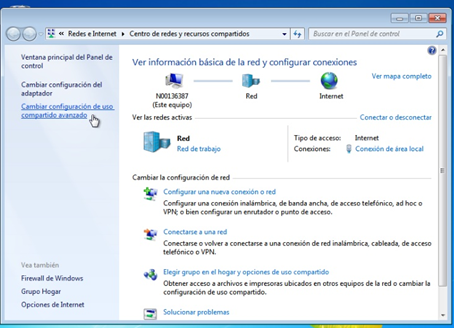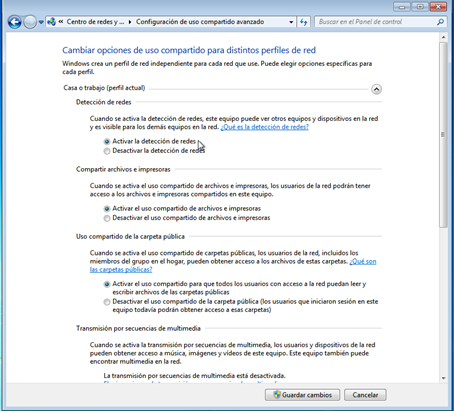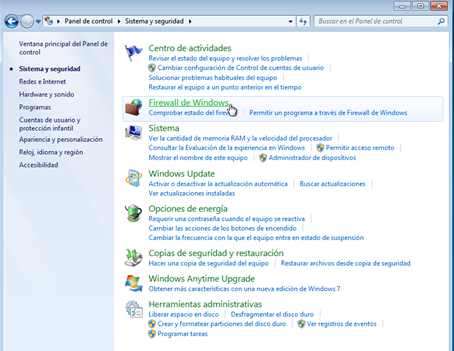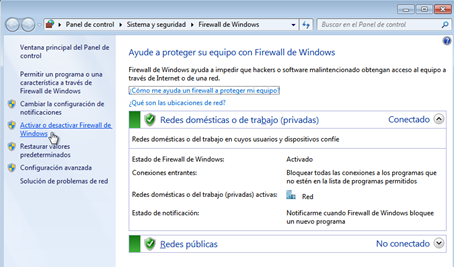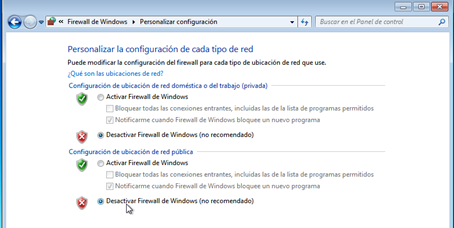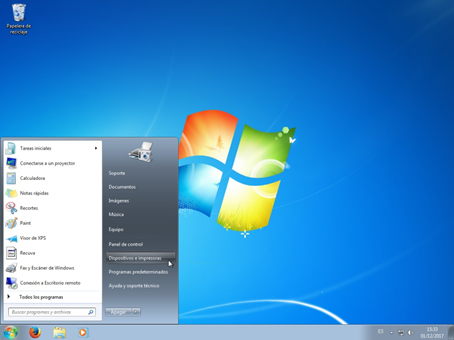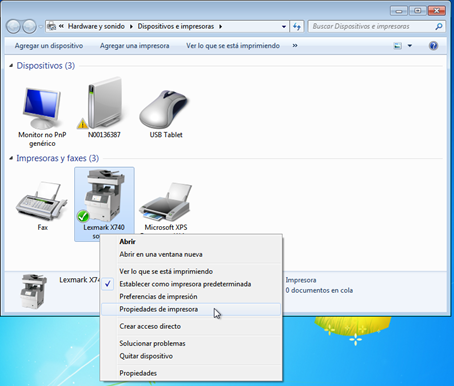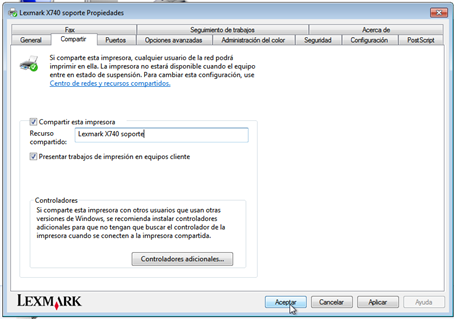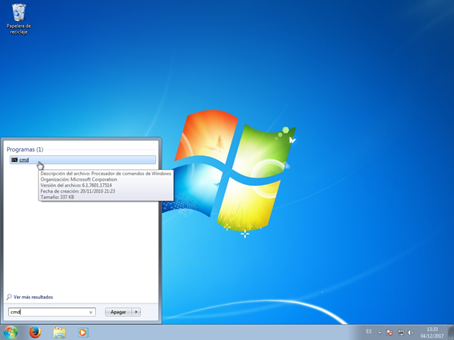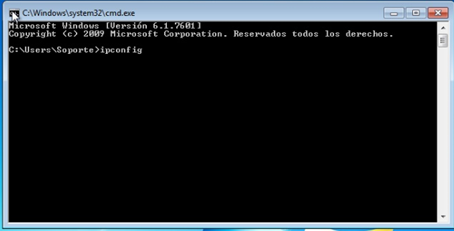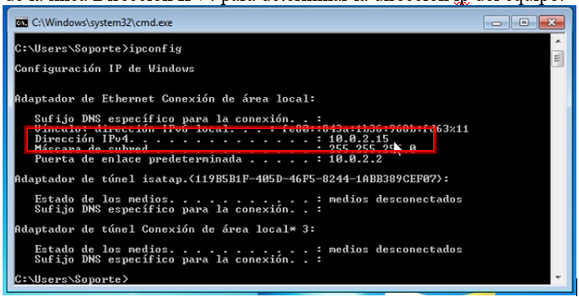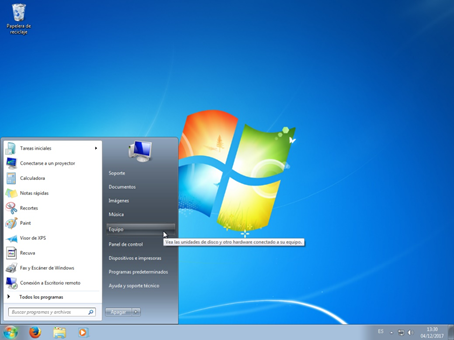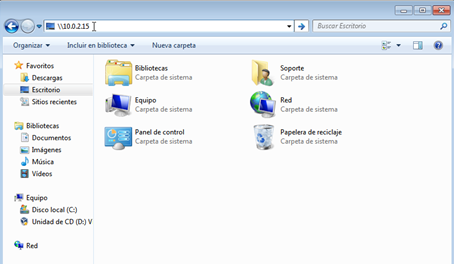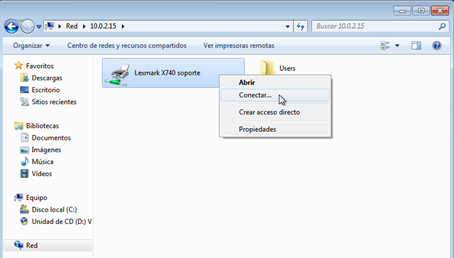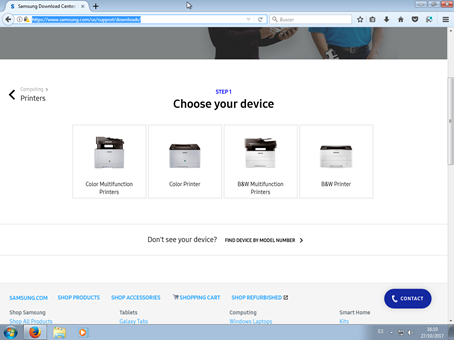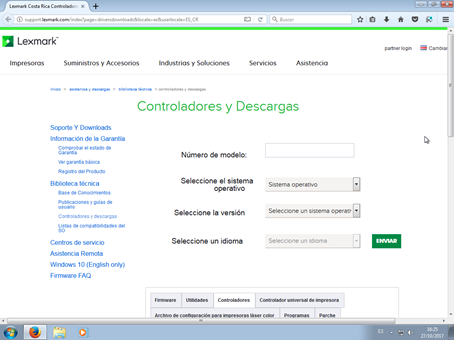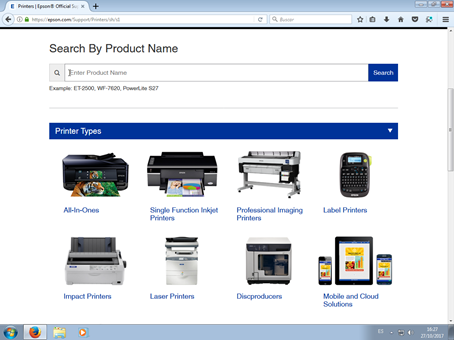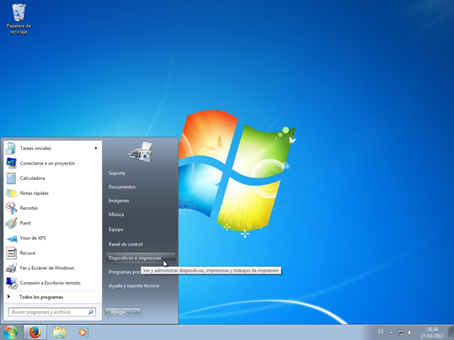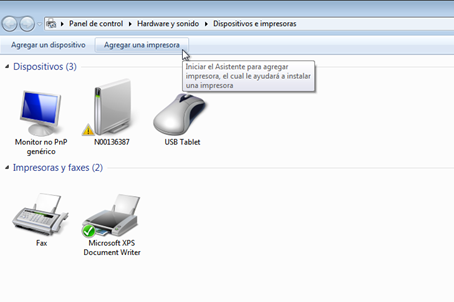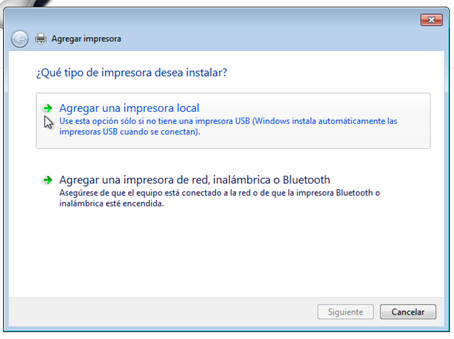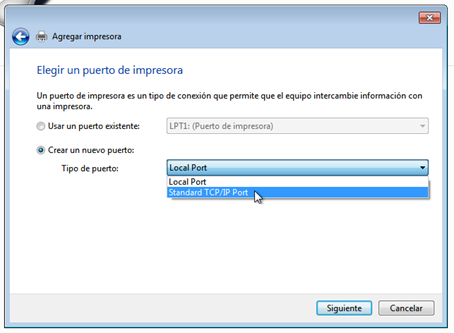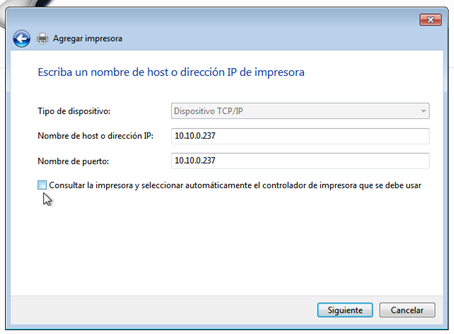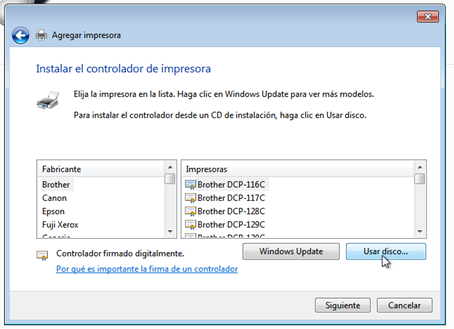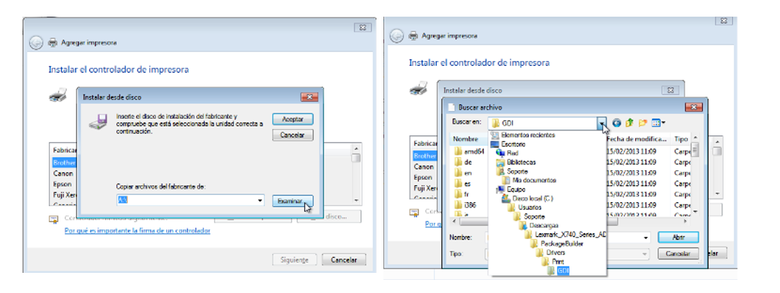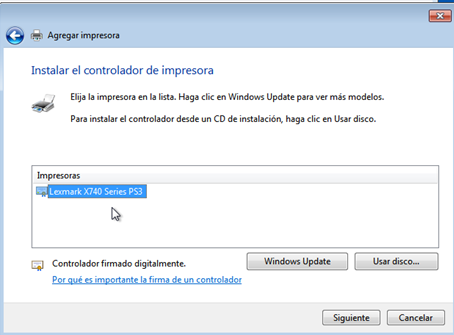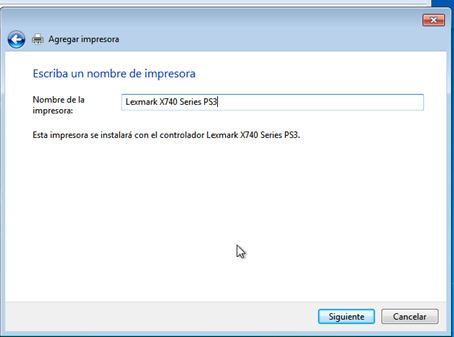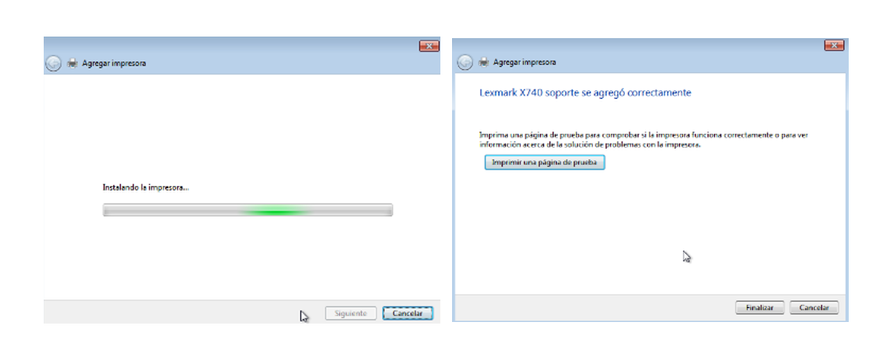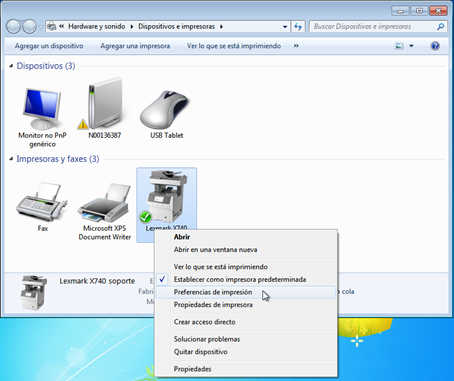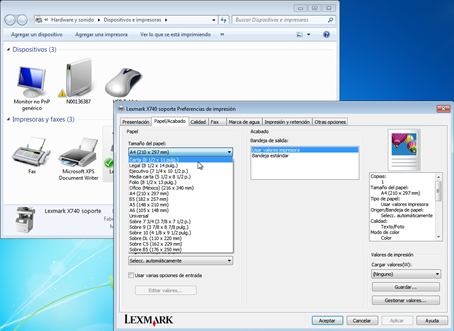¿Cómo instalar una impresora en red
Existen dos formas de cargar una impresora que se encuentra en la red. Una es si la misma está conectada a otro equipo y debe ser Compartida con otros usuarios del mismo departamento. La otra opción es que el equipo cuente con un puerto de red y tenga su propia dirección de red (dirección ip).
Guía paso a paso
Impresora Compartida
La impresora ya se encuentra instalada en alguna computadora por cable usb o paralelo.
Primero se debe preparar el sistema operativo para compartir recursos a la red. Haciendo clic con el botón derecho del mouse sobre el icono de la red, seleccionamos Abrir el Centro de redes y recursos compartidos.
2. En el menú de opciones a la izquierda de la pantalla, hacemos clic en Cambiar configuración de uso compartido avanzado.
3.
Dentro de las opciones que se muestran se deben elegir y guardar los cambios tanto para el perfil actual como el perfil del público:
- Activar la detección de redes.
- Activar uso compartido de archivos e impresoras.
- Activar el uso compartido para que todos los usuarios con acceso a la red puedan leer y escribir archivos y carpetas públicas.
- Usar cifrado de 128 bits para ayudar a proteger las conexiones de uso compartido de archivos.
- Desactivar el uso compartido con protección por contraseña.
- Permitir que Windows administre las conexiones del grupo en el hogar.
4. Ir al Panel De Control, pestaña Seguridad y seleccionar Firewall De Windows
5. En el menú de opciones a la izquierda de la pantalla, seleccione Activar o desactivar Firewall de Windows.
6. Desactivar Firewall de Windows tanto en la Configuración de ubicación de red doméstica o del trabajo (privada) como en la Configuración de ubicación de red pública y aceptar los cambios.
7. En dispositivos e impresoras buscar la impresora a compartir.
8. Entrar a las propiedades de la impresora dando clic derecho sobre ella
9. En la pestaña Compartir, active Compartir está impresora. Puede modificar el nombre con que el equipo será visto el equipo en la red.
10. Obtenga la dirección IP del equipo, en el menú de inicio de Windows digite en el cuadro de búsqueda: “cmd”. Seleccione en la búsqueda la aplicación con ese nombre.
11. En la pantalla de comandos del DOS que se abre digite el comando ipconfig y presione Enter
12. Dentro de la información mostrada, del grupo que indica Adaptador de Ethernet Conexión de área local, tome nota de la línea Dirección IPv4 para determinar la dirección ip del equipo.
13 Una vez que la impresora ha sido compartida en la red y cuenta con la dirección IP de la máquina, en el equipo que se desea instalar la impresora abra del Explorador de Windows en el menú de inicio seleccionando Equipo.
14. En el cuadro del nombre, coloque la dirección ip del equipo anfitrión antecedida por dos "backslash" (barra inversa “\”: alt+92 )
15. Al presionar enter se mostrarán las carpetas e impresoras compartidas. Haciendo click con el botón secundario de mouse seleccione la impresora a instalar y escoja Conectar.
16. Se procederá a instalar la impresora seleccionada. Si su sistema operativo es una versión superior al del equipo anfitrión es posible que se le soliciten los driver’s de la impresora para terminar la instalación.
Impresora en Red
- Determinar si el equipo ya cuenta con dirección IP asignada. En el menú de opciones de cada equipo, buscar el menú de Informes y realizar la impresión del estado del equipo o de la red.
2. En él debe aparecer la dirección IP asignada al mismo. Si la máquina es nueva se debe agregar el equipó al servidor DHCP para asignar la dirección ip correspondiente. En el mismo informe de debe buscar la Dirección Física (dirección mac). Realizar un itop solicitando agregar equipo al DHCP
3. Se debe descargar el driver de la página del fabricante según el modelo del equipo a instalar.
Samsung
https://www.samsung.com/us/support/downloads/
· 4. Lexmark
http://support.lexmark.com/index?page=driversdownloads&locale=es&userlocale=ES_CR
· 5. Epson
https://epson.com/Support/Printers/sh/s1
6 Regularmente será un archivo comprimido .zip o .rar. Descomprima el mismo usando utilitarios como Winrar, 7 zip o Winzip
7. Ingrese a Dispositivos e impresoras en el menú de inicio
8. Seleccione del menú superior la opción Agregar una impresora.
Escoja la primera opción: “Agregar una impresora local”
Dentro de las opciones que se muestran, haga clic en Crear un nuevo puerto, seleccione del menú emergente “Standar TCP/IP Port”
Ingrese la dirección IP de la impresora a instalar, deseleccione la opción “consultar la impresora y seleccionar automáticamente el controlador…”
Use el driver previamente descargado más actualizado haciendo clic en el botón “Utilizar disco”
En el botón “examinar” busque la carpeta de descargas, identifique la carpeta “Driver” del archivo descomprimido para encontrar el driver correspondiente, un archivo con extensión “.inf”
Seleccione la impresora correspondiente observando el modelo del equipo a instalar
Puede cambiar el nombre de la impresora, para que identifique la ubicación o propósito de la misma.
Se procede con la instalación del driver correspondiente.
Una vez instalado se recomienda ingresar a las Preferencias de la impresora
Modificar en la pestaña de papel el Tamaño a Carta (8,5 x 11 pulg.) para que al realizar impresiones no se genere problemas por el papel.
Problemas de impresión impresoras Laser
La tinta se corre en la hoja una vez impresa.
El daño se debe a la Unidad De Fusión, encargada de calentar el papel para que la tinta se adhiera al mismo.
La impresora regularmente dará un error de que la unidad está agotada; pero puede darse el caso que la misma simplemente no caliente en la temperatura adecuada para que la tinta se fije al papel (la unidad puede calentar a 230 grados centígrados en 0.1 segundos).
La Unidad De Fusión regularmente se encuentra en la parte de atrás del equipo. Debe ser revisada en frio, por lo que se recomienda apagar el equipo y esperar 15 min antes de su manipulación, para evitar quemaduras o dañar la resistencia interna de la misma.
Se recomienda imprimir un informe del estado de consumibles; en el menú de cada impresora, y anotar el tiempo de vida útil que le queda.
Si el equipo está en garantía solicitar su reparación, de lo contrario realizar solicitud de reparación externa del mismo.
Impresiones salen manchadas o con marcas.
El problema puede derivar de la Unidad De Fusión. La misma consta de dos rodillos el Cilindro de Presión encargado de prensar el papel y el Cilindro de Imagen encargado de calentar el papel para que la tinta se funda en él
Si el Cilindro de Imagen presenta algún daño, alguna grapa o clip lo ha perforado, se verá reflejado como manchas en las impresiones a lo largo de las hojas. También sucede si en los rodillos se encuentra algún residuo (trozo de papel o alguna basura) que haya quedado por alguna hoja atascada o polvo del ambiente.
La unidad de fusión regularmente se encuentra en la parte de atrás del equipo. Debe ser revisada en frio (la unidad puede calentar a 230 grados centígrados en 0.1 segundos). por lo que se recomienda apagar el equipo y esperar 15 min antes de su manipulación, para evitar quemaduras o dañar la resistencia interna de la misma.
Realizar una limpieza con una brocha suave para quitar cualquier basura o grasa que pudiera acumularse en los rodillos.
Observar que no se presenten trozos grises o rojos que sería indicadores que el cilindro de imagen está dañado, lo que ameritaría el cambio completo de la Unidad de Fusión.
Si el equipo está en garantía solicitar su reparación, de lo contrario realizar solicitud de reparación externa del mismo.
El toner se cambió pero las impresiones no se muestran claras.
Las impresiones que se muestran difusas pueden ser originadas por un desgaste en la Unidad de imagen o Fotoconductor.
- Las líneas verticales en la impresión indican un desgaste del fotoconductor, por lo tanto deberemos cambiarlo.
- Manchas discontinuas verticales en la impresión suele indicar que hay algún daño en la Unidad De Imagen, como un arañazo que puede ser producido por suciedad. Recomendamos limpieza de pelusa o suciedad atrapada en la impresora con cuidado. La pelusa de un papel de mala calidad puede ser una de las causas.
- Si la página impresa sale todo en negro o lo que debería ir en negro aparece en blanco y al revés, indica un defecto en el fotoconductor que las cargas están respondiendo de forma diferente.
La Unidad Fotoconductora es considerado un consumible (como lo es el toner) que se desgasta con la cantidad de impresiones echas. Según la marca y modelo de una impresora así será la vida útil: en una impresora Samsung puede ser de 100.000 páginas, en una impresora Lexmark puede ser de 60.000 páginas.
Se recomienda buscar en el menú del equipo el informe del Estado de los Consumibles y verificar el estado de la Unidad Fotoconductora. Si es necesario adquirir la misma según marca y modelo de la impresora y realizar su sustitución.
Al escanear o sacar copias se muestra una línea Vertical a lo largo de la hoja.
Las impresoras multifuncionales y los escáneres con alimentador automático cuentan con dos paneles para realizar el “barrido” de los documentos a copiar.
Regularmente se limpia la parte plana, pero se olvida de la sección que usa el alimentador automático del escáner. Una basura o un pequeño arañazo puede verse reflejado en las copias echas. Se debe limpiar con un paño que no deje pelusa, ligeramente húmedo.
Artículos relacionados